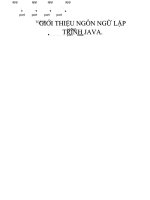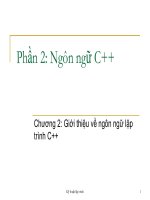GIỚI THIỆU NGÔN NGỮ LẬP TRÌNH
Bạn đang xem bản rút gọn của tài liệu. Xem và tải ngay bản đầy đủ của tài liệu tại đây (120.31 KB, 14 trang )
GIỚI THIỆU NGƠN NGỮ LẬP TRÌNH
Visual Basic là một ngơn ngữ lập trình khá phổ biến hiện nay, nó là một công cụ
rất tiện lợi cho hầu hết các chương trình ứng dụng, các chương trình sử lý theo yêu cầu
của người dùng. Điều đặc biệt của ngôn ngữ Visual Basic đó là nó dùng ngay giao diện
người dùng đồ họa , hay GUI (Graphical User Interface).
Điều đặc biệt, Visual Basic cho phép bổ xung các menu, hộp văn bản, nút lệnh,
nút tùy chọn (cho các lựa chọn loại trừ), các hộp kiểm tra (cho các lựa chọn không loại
trừ), các hộp danh sách, thanh cuốn, các hộp tập tin và thư mục cho các cửa sổ trống. Bạn
có thể dùng các lưới (Grid) để quản lý dữ liệu theo bảng. Bạn có thể truyền thơng với các
ứng dụng Windows khác, và có thể là quan trọng nhất, bạn sẽ có một phương pháp dễ
dàng để người dùng điều kiểm và truy cập các cơ sở dữ liệu. (Những thành phần đó
đượcVisual basic gọi là Điều Kiểm (control)).
Có thể có nhiều cửa sổ trên màn hình. Các cửa sổ này có tồn quền truy cập
clipboard và các thơng tin trong hầu hết các ứng dụng Windows khác chạy cùng lúc. Bạn
có thể dùng Visual Basic để truyền thơng với các ứng dụng khác đang chạy dưới
Windows. Dùng phiên bản hiện đại nhất của công nghệ COM/OLE trong Windows.
Phương thức lập trình của Visual Basic là thiết kế trước, viết lệnh sau. Vì vậy mơi
trường làm việc khơng phức tạp như các ngơn ngữ lập trình khác. Chúng bao gồm các đối
tượng.
I. Cửa sổ thuộc tính.
1. Một số thuộc tính của đối tượng Form.
Thuộc tính
Thể hiện với giá trị xác lập
Name
Dùng để đặt tên cho Form, tên này sẽ được dùng cho
thủ tục mà bạn viết mã.
Appearance
Quy định cách thể hiện của Form
1 Flat (Form phẳng)
2 3D (Form nổi)
Backcolor
Chọn màu nền của Form
Bordestyle
Quy định kiểu khung của Form
Caption
Quy định tiêu đề của Form
Controlbox
Nếu đặt là true thì cửa sổ có Controlmenubox.
Nếu đặt là False thì cửa sổ khơng có Controlmenubox.
Icon
Max buttion
Min buttion
Moveable
Dùng Icon có biểu tượngnhư thế nào khi bạn click nút
minimize
Nếu đặt là true thì cửa sổ có nút Maximize
Nếu đặt là false thì cửa sổ khơng có nút Maximize
Nếu đặt là true thì cửa sổ có nút Minimize
Nếu đặt là false thì cửa sổ khơng có nút Miniimize
Nếu đặt là true thì có thể nhấn Mouse vào tiêu đề và kéo
đi nơi khác, nếu False thì khơng kéo đi được
Showintaskbar True: cửa sổ này hiện lên tên của nó cũng thể hiện trong
taskbar của Ưindớ, nếu False thì khơng.
Visiable
True: Thấy Form
False: ẩn Form
Windowstate Quy định kích thước Form
1 Bình thường
2 Cực tiểu
3 Cực đại
2. Một số thuộc tính của cửa sổ Lable
Thuộc tính
Thể hiện với giá trị xác lập
Name
Tên của lable
Alignment
Canh nội dung của lable
1 Canh trái
2 Canh phải
3 Canh giữa
Autosize
Bạn chon true nó tự động co giãn cho vừa nội dung của
nó
Chọn false thì bạn tự điều chỉnh cho vừa
Backcolor
Quy định màu nền cho lable
Caption
Ghi chữ trên lable
Font
Chọn kiểu chữ cho lable
Fontcolor
Quy định màu chữ trên lable
3. Một số thuộc tính của đối tượng Textbox.
Thuộc tính
Name
Alignment
Appearance
Backcolor
Font
Forecolor
Maxlength
Multiline
Scrollbar
Thể hiện với giá trị xác lập
Đặt tên cho Textbox
Canh nội dung của textbox
1 Canh trái
2 Canh phải
3 Canh giữa
Quy định cách thể hiện của Textbox
1 flat bình thường
2 3D 3 chiều
Quy định màu nền cho Textbox
Chọn kiểu chữ cho textbox
Quy định màu chữ trên textbox
Quy định số ký tự tối đa nhập vào textbox
True: có thể xuồng hàng khi chiều ngang khơng đủ
False: không xuống hàng
Dùng để xác lập hộp textbox không có thanh cuốn dọc,
Text
Visible
ngang hặc cả hai với điều kiện thuộc tính Mulltiline =
true
Bạn hãy xóa chữ và để trống
Quy định text có được nhìn thấy trên form hay khơng
True: nhìn thấy, False: khơng nhìn thấy
4. Thuộc tính của đối tượng Commandbox
Thuộc tính
Thể hiện với giá trị xác lập
Name
Đặt tên cho đối tượng Commandbox
Caption
Làm tiêu đề cho nút
Font
Chọn font cho nút
Visible
True: nút nhìn thấy
False: nút khơng nhìn thấy
5. Thuộc tính đối tượng Checkbox.
Thuộc tính
Thể hiện với giá trị xác lập
Name
Đặt tên cho checkbox
Alignment
Canh nội dung của checkbox
Appearance
Quy định cách thể hiện của Checkbox
Backcolor
Quy định màu nền cho checkbox
Font
Chọn kiểu chữ cho checkbox
Caption
Dòng tiêu đề cho checkbox
Forecolor
Quy định màu chữ cho checkbox
Value
0: Không chọn
1: trạng thái chọn
2: Trạng thái xám
Visible
True: Khơng nhìn thấy
False: nhìn thấy
6. Thuộc tính hay dùng của đồi tượng picturebox
Thuộc tính
Thể hiện với giá trị xác lập
Name
Tên cho đối tượng picturebox
Autosize
True: tự động đặt lại kích thước của đối tượng cho vừa
với kích thước của hình đã được đặt vào
False: nếu hình đặt vào lớn hơn kích thước thì hình này
sẽ bị che khuất
Picture
Dùng để lưu trứ bức hình bạn muốn trình bày
Align
Dùng để quy định cách bố trí đặc biệt của picture trên
form
Autoredraw
Hình sẽ khơng bị xóa đi khi bạn thu nhỏ hay phóng to
kích thước
Fillcolor
Quy định màu tơ cho các phương thức đồ họa
Fillstyle
Drawstyle
Drawith
Quy định dạng màu tô
Quy định đường nét vẽ
Quy định độ dày nét vẽ
7. Một số thuộc tính hay dùng của đối tượng Image.
Thuộc tính
Thể hiện với giá trị xác lập
Name
Đặt tên cho đối tượng Image
Picture
Tương tự như thuộc tính picture của đói tượng
picturebox
Borderstyle
Quy định kiểu khung có (1) hoặc khơng có khung(0)
Stretch
True: hình sẽ tự động co giãn sao cho vừa vặên trong
đối tượng
False: đối tượng sẽ tự điruf chỉnh cho vừa với hình
8. Một số thuộc tính hay dùng của đối tượng Listbox.
Thuộc tính
Thể hiện với giá trị xác lập
Name
Đặt tên cho đối tượng Listbox
Colums
Dùng để thể hiện listbox có bao nhiêu cột, mặc nhiên là
1
Integranlhieght True: Listbox sẽ tự điều chỉnh kích thước sao cho khơng
có mục nào bị che khuất nửa chừng
False: thì sẽ chính xác như khi bạn thiết kế
Listcount
Xác địgh danh sách có bao nhiêu mục, bạn chỉ có thể
đọc chứ khơng đặt lại giá trị
List
Quy định một danh sách cho Listbox
Multiselect
Quy định mỗi lần chỉ có thể chọn một hay nhiều mục
Listindex
Mục đang có focut trong danh sách là mục thứ bao
nhiêu
Selcount
Cho biết hiện đang có bao nhiêu mục được chọn trong
danh sách
Sorted
True: Sắp xếp danh sách theo thứ tự
False: sắp xếp như trình tự bạn đưa vào
9. Một số thuộc tính hay dùng của đối tượng Combobox
Thuộc tính
Thể hiện với giá trị xác lập
Name
Đặt tên cho đối tượng combobox
Style
Quy định kiểu cho combobox
Sorted
True: Sắp xếp theo thứ tự Alphabet
False: sắp xếp như trình tự bạn đưa vào
10. Một số thuộc tính hay dùng của đối tượng Timer
Thuộc tính
Thể hiện với giá trị xác lập
Name
Enable
Interval
Đặt tên cho đối tượng Timer
True: cho phép phát ra sự kiện thời gian
False: ngược lại
Là gí trị số dùng để quy định bao nhiêu lâu thì phát ra
sự kiện thời gian. Đơn vị tính là miligiây. Nếu đặt là 0
thì đối tượng timer khơng hoạt động
11. Một số thuộc tính hay dùng của đối tượng frame
Thuộc tính
Thể hiện với giá trị xác lập
Name
Đặt tên cho đối tượng frame
Caption
Nội dung của tiêu đề frame
12. Một số thuộc tính hay dùng của đối tượng Button
Thuộc tính
Thể hiện với giá trị xác lập
Name
Đặt tên cho đối tượng option button
Alignment
Quy định vị trí nút chọn
0: nút chọn nằm bên trái tiêu đề
1: nút chọn nằm bên phải tiêu đề
Caption
Tiêu đề của option button
Font
Chọn font chữ cho tiêu đề
Value
Nếu giá trị này bằng true thì option này đang được chọn,
ngược lại thì nó đang ở vị tró khơng được chọn
13. Một số thuộc tính hay dùng của đối tượng line
Thuộc tính
Thể hiện với giá trị xác lập
Name
Đặt tên cho đối tượng line
Bordercolor
Quy định màu cho đường thẳng
Borderwith
Quy định độ dày của đường thẳng
Borderstyle
Quy định kiểu đường thẳng có giá trị từ 0 đến 7
X1, X2, X3, X4 Xác định tọa độ của đường thẳng trên form
Drawmode
Quy định mode để vẽ đường
14. Một số thuộc tính hay dùng của đối tượng Shape
Thuộc tính
Thể hiện với giá trị xác lập
Name
Đặt tên cho đối tượng shape
Shape
Quy định một số hình dáng
0: Hình chữ nhật
1: Hình vng
2: hình ellipse
3: Hình trịn
4: Hình chữ nhật trịn góc
Fillstyle
Fillcolor
Borderstyle
Borderwith
Berdercolor
Backstyle
Backcolor
5: Hình vng trịn góc
Quy định các kiểu vẽ có giá trị từ 0 đến 7
Quy định màu tô bên trong của hình
Quy định kiểu kiểu đường viền của hình
Quy định độ dày nét của hình
Quy định màu đường viền
Quy định màu nền của hình
Quy định màu của phần nền khi backstyle là Opque
II. Biến, Kiểu biến và cách khai báo
1. Biến
Tương tự như các ngơn ngữ lập trình khác, biến là một yếu tố không thể thiếu, biến
như là một phần của bộ nhớ, muốn dử dụng ta phải khai báo. Tên biến khơng dài q 255
ký tự, có tính gợi nhớ, khơng dùng các ký hiệu, tránh dùng các từ khóa của VB
2. Kiểu của biến
Khi khai báo biến ta phải khai bóa kiểu cho nó. Trong VB, người ta dùng một loại
tiếp ngữ như $, &, #, @, … để biết biến đó có kiểu là gì, cụ thể như sau:
- String: là kiểu dữ liệu chuỗi, khoảng giá trị có thể lên đến hai tỷ ký tự. Nhận biết
biến này bằng tiếp ngữ $
Ví dụ: Hoten$ = “Trần Văn Hai”.
- Byte: là kiểu số nguyên dương, khoảng giá trị từ 0 đến 255.
- Long: là các số nguyên, khoảng giá trịn từ –2.147.483.648 đến 2.147.483.647.
Nhận biết biến này bằng dấu & ở cuối
Ví dụ: A& 50.
- Integer: là các số nguyên từ –32.768 đến 32.767. Nhận biết bằng dấu % ở cuối
Ví dụ: b% = 1234
- Single: là các số có dấu chấm thập phân, có giá trị âm từ – 3,402823E8 đến –
1,40129823E8 và có gía trị dương từ 1,401298E-45 đến 3,402823E8. Nhận biết
bằng dấu ! ở cuối
Ví dụ: C! = 4.7
- Double: là các số có dấu chấm thập phân. Nhận biết bằng dấu # ở cuối. Khoảng giá
trị từ –1,797693134486231E308 đến – 44,94065645841247E-324, giá trị dương từ
44,94065645841247E-324 đến 1,797693134486231E308.
Ví dụ: D# = 6.432
- Currency: Có 15 số nằm bên trái dấu phảy, 4 số nằm bên trái dấu phảy. Nhập biết
bằng dấu @ ở cuối. Khoảng giá trị từ – 922337203685477,5808 đến
922337203685477,5807.
Ví dụ: e@ = 5.1234.
- Date: Lưu rtữ thông tin về thời gian. Nhận biết bằng dấu # ở đầu và ở cuối.
Ví dụ: ngay = #12/12/2003#
- Boolean: biến logic có giá trị true hay false dùng để gán giá trị hay trong các câu
lệnh điều kiện
- Variant: Lưu tất cả các giá trị khác nhau.
3. Cách Khai báo
Ngồi cách nhận biết biến bằng các tiếp vị ngữ, ta có thể khai báo biến như sau:
DIM <Tenbien> AS <kieubien>
Vi dụ: DIM Ten AS String
III. Các phép tốn trong Visual Basic
1. Các tốn tử trong Visual Basic
- Tốn tử ^: Dùng để tính lũy thừa
- Tốn tử *: Dùng để nhân hai số hạng
- Tốn tử \: Chia hai số lấy phần nguyên
- Tốn tử / : Chia hai số lấy giá trị thực
- Mod: Chia lấy phần dư
- Tốn tử +: Cộng hai tốn hạng
- Tốn tử -: Trừ hai tốn hạng
2. Thứ tự ưu tiên các phép tốn
Phép tính lũy thừa
Đổi một số thành số âm
Nhân và chia
Chia số nguyên
Chia lấy số dư
Cộn
g và trừ
3. Tốn tử gán
a=b
4. Tốn tử quan hệ
Ký hiệu
Yù nghĩa
Ví dụ
=
Bằng nhau
A=b
<
Nhỏ hơn
A
Nhỏ hơn hoặc bằng
A<=b
<>
Khác nhau
A<>b
>
Lớn hơn
a>b
>=
Lớn hơn hoặc bằng
a>=b
5. Tốn tử logic
A
NOT A
True
False
False
True
- Phép tốn AND, OR và XOR
A
B
A And B
A or B
True
True
True
True
True
False
False
True
False
True
False
True
False
False
False
False
IV. Các cấu trúc điều khiển
1. Cấu trúc lựa chọn IF
Cấu trúc lựa chọn IF cho phép ta rẽ chương trình thành 2 nhánh, nếu bạn muốn rẽ
nhiều nhánh thì có thể sử dụng cấu trúc IF lồng nhau.
Cấu trúc If khơng có Else
If <Điều kiện> Then
___________
End If
Cấu trúc If có Else
If <Điều kiện> Then
____________
Else
____________
End If
2. Cấu trúc Select Case
Cấu trúc này được dùng khi bạn xét nhiều điều kiện cho một biến nào đó
CASE <Giatri1>
_____’ Các lệnh
CASE <Giatri2>
_____’ Các lệnh
CASE <Giatrin>
_____’ Các lệnh
CASE ELSE
_________
END SELECT
3. Cấu trúc DO WHILE ….. LOOP
Cấu trúc như sau
DO WHILE <biểu thức điều kiện>
‘ các lệnh
LOOP
Câu lệnh này thực hiện như sau:
Trước tiên nó kiểm tra điều kiện: nếu điều kiện đúng thì thực hiện lệnh sau đó
kiểm tra điều kiện cho đến khi diều kiện sai thì thực hiện sau lệnh LOOP
Nếu điều kiện sai thì thực hiện lệnh sau LOOP, bỏ qua lệnh giữa DO… LOOP
4. Cấu trúc Do …. Loop WHILE
Cấu trúc như sau
Do
‘ Các lệnh
Loop While
Câu lệnh này thực hiện như sau:
Các câu lệnh sau Do sẽ được thực hiện, sau đó mới xét điều kiện khi điều kiện sai
thì mới thực hiện lệnh sau Loop
Nếu điều kiện sai thì thực hiện lệnh sau Loop
5. Cấu trúc Do … Loop Until
Cấu trúc như sau:
Do
‘ Các lệnh
Loop until <Điều Kiện>
Câu lệnh thực hiện như sau
Các lệnh sau do sẽ được thực hiện trước cho đến khi nào điều kiện đúng
6. Cấu trúc For … Next
Cấu trúc như sau
For <Biến = Giá trị đầu> to <giá trị cuối> Step [khoảng tăng]
‘ Các lệnh
Next Biến
Để dừng cấu trúc For ta dùng phát biểu Exit For
Ngồi ra, muốn thốt ra khỏi thủ tục với điều kiện nào đó ta dùng thủ tục Exit Sub
V. Thủ tục và hàm
1. Thủ tục
Khi lập trình ta thường gặp những đoạn chương trình hay lập đi lập lại nhiều lần ở
những chỗ khác nhau. Để chương trình đỡ phức tạp, các đoạn này được thay thế bằng các
chương trình con tương ứng, khi cần ta chỉ cần gọi nó ra mà khơng cần pahỉ viết lại cả
đoạn.
Mặt khác, đối với một số chương trình lớn và phức tạp. Việc xem xét tổng quan
cũng như việc gỡ rối, hiệu chỉnh sẽ rất khó khăn. Việc lập các chương trình con sẽ chia
chương trình ra thành từng khối, từng modul. Điều này giúp cho chúng ta kiểm tra, gỡ rối
và điều khiển dễ dàng.
Cấu trúc của một thủ tục có dạng như sau:
Sub <tên thủ tục>
______________’ Các lệnh
End Sub
Nếu bạn muốn dùng thủ tục này trong tồn bộ chương trình thì bạn dùng thêm từ
khóa Public trước từ khóa Sub, cịn nếu bạn chỉ muốn dùng trong một form chứa nó thì
bạn thêm từ khóa Private trước từ khóa Sub
2. Hàm
Hàm cũng tương tự như thủ tục, chỉ khác là ta dùng hàm khi muốn nhận lại một
kết quả trả lại của hàm.
Cấu trúc hàm như sau:
Function <Tên hàm> (tham số AS Kiểu) AS <Kiểu trả về>
______________’ Các Lệnh
Tên hàm = Giá trị
End Function
VI. Một số lệnh của Visual Basic
1. Lệnh End
Dùng để chấm sứt chương trình đang chạy, khi lệnh này thực hiện thì các cửa sổ
chương trình sẽ đóng lại và giải phóng ra khỏi bộ nhớ. Lệnh này thường được sử dụng
cho nút lệnh có tên Exit cới biến cố Click
Ví dụ
Sub Command1_Click()
End
End Sub
2. Lệnh Exit Do
Lệnh này dùng để thốt khỏi vòng lặp Do
Ví dụ
Do While
____________
Exit Do
3. Lệnh Exit For
Lệnh này dùng để thốt khỏi vòng lặp For
4. Lệnh Exit Sub
Lệnh này dùng để thốt khỏi chương trình con nào đó
5. Lệnh Beep
Lệnh này phát ra tiếng Beep
6. Lệnh Date
Lệnh này cho phép bạn đặt lại ngày giờ của hệ thống.
Cú pháp: Date = #Ngày#
Ví dụ
Date = #07/12/20003#
Text1 = Date
7. Lệnh Time
Lệnh này cho phép bạn đặt lại giờ của hệ thống
Cú pháp: Time = #giờ#
Ví dụ:
Time = # 11:53:AM#
8. Lệnh Load
Lệnh này dùng để nạp một Form vào bộ nhớ
Cú pháp: Laod tên Form
Ví dụ
Load form1
Form1.Show
9. Lệnh Chdrive
Dùng để đổi ổ đĩa làm việc
Ví dụ:
Chdrive “D:” chuyển xang làm việc trên đĩa D
10. Lệnh MkDir
Dùng để tạo thư mục mới trên đĩa
Ví dụ:
MkDir “C:/Baitap” ‘ Tạo thư mục bài tập nằm ở thư mục gốc đĩa C
11. Lệnh ChDir
Dùng để thay đổi thư mục làm việc.
Ví dụ:
ChDir “\Lythuyet” ‘ chuyển xang làm việc thư mục lý thuyết
12. Lệnh RmDir
Lệnh này dùng để xóa thư mục rỗng đang tồn tại rên đĩa.
Ví dụ:
RmDir “C:\Baitap” ‘ Xóa thư mục Baitap trên đĩa C
13. Lệnh Kill
Dùng để xóa một hay nhiều tập tin trên đĩa
Ví dụ:
Kill “C:\baitap\bt1.txt”’ xóa tập tin bt1.txt trong thư mục baitap trên ổ C
14. Lệnh Name
Lệnh này dùng để đổi tin một tập tin trên cùng một ổ đĩa.
Ví dụ:
Name “C:\bt.txt” as “C:\baitap.txt”
15. Lệnh AppActive title [, Wait]
Dùng để kích hoạt một cửa sổ trong một chương trình nào đang chạy.
VII. Một số hàm dùng trong VB
1. Hàm Abs (Number)
Hàm này trả về một số là giá trị tuyệt đối của Nuumber
2. Hàm Sin(Number AS Double)
Tính Sin của một góc
3. Hàm Cos (number AS Double)
Tính Cos của một góc
4. Hàm Tan (number AS Double)
Tính Tan của một góc
5. Hàm Atn (number AS Double)
Tính Artang của một góc
6. Hàm Int (number)
Trả về phần nguyên của một số nếu là số dương. Còn nếu là số âm thì sẽ trả về
phần ngun có giá trị nhỏ hơn một đơn vị.
7. Hàm Fix (number)
Hàm trả về phần nguyên của một số.
8. Hàm Sgn (Number)
Hàm trả về một số nguyên.
- Nếu so >0 sẽ trả về giá trị là 1
- Nếu so <0 sẽ trả về giá trị là –1
- Nếu so = 0 sẽ trả về giá trị là 0
9. Hàm Sqr (Number)
Tính căn bậc hai của một số
10. Hàm Exp (Number)
Tính e mũ của một số
11. Hàm Log ()
Tính Logarit của một số. Hàm trả về giá trị thực
12. Hàm round (Biểu thức [,so])
Hàm này sẽ làm tròn số
13. Hàm Rnd ([Number])
Hàm trả về một số thực ngẫu nhiên
14. Hàm Day (Biến)
Trả về số ghi ngày của biến nhập vào
15. Hàm Month (Biến)
Trả về số ghi tháng của biến nhập vào
16. Hàm Year (biến)
Trả về số ghi năm của biến nhập vào
17. Hàm Now
Trả về ngày tháng năm và thời gian hiện tại
18. Hàm Weekday (biến)
Cho biết thứ mấy trong tuần
19. Hàm Hour (thoigian)
Cho biết giờ ứng với biến.
20. Hàm Minute (thoigian)
Cho biết phút ứng với biến.
21. second (thoigian)
Cho biết giây ứng với biến.
22. Hàm Replace (chuoi, chuoicantim, chuoithaythe, vitrithaythe, solanthaythe)
Thay thế chuỗi này bằng một chuỗi khác.
23. Hàm Val (string)
Trả về một số thực tương ứng với chuỗi String. String phải là một chuỗi gồm các
ký số hợp lệ.
- Giá trị của hàm là 0 nếu chuỗi có ký tự đầu là ký tự
- Giá trị của hàm là một số nếu chuỗi đó hồn tồn là các ký số.
Nếu các ký tự số viết cách nhau thì hàm này sẽ cắt bỏ khoảng trắng và cho trả về giá
trị bằng với dãy này.
24. Hàm Str (Number)
Hàm trả về một chuỗi ký tự.
Chuỗi này ln ln có một ký tự đầu ghi dấu trong trường hợp số âm, hoặc một
khoảng trống trong trường hợp số dương
25. Hàm Qbcolor (color)
Hàm cho màu của một đối tương nào đó
26. Hàm RGB (red, green, blue)
Chọn màu bất kỳ qua tỉ lệ 3 màu chuẩn Red, Green, Blue.
27. Hàm Asc (String)
Trả về mã Ascii của ký tự string
28. Hàm Chr (CharCode)
Hàm trả về một ký tự tương ứng với một mã Ascii nào đó
29. Hàm Len (Expreession)
Cho biết chiều dài của chuỗi
30. Hàm Ltrim (string)
Hàm này trả về một chuỗi sau khi đã cắt bỏ một số khoảng trống bên trái của
chuỗi
31. Hàm Rtrim (string)
Hàm này trả về một chuỗi sau khi đã cắt bỏ một số khoảng trống bên phải của
chuỗi
32. Hàm Trim (string)
Hàm này trả về một chuỗi sau khi đã cắt bỏ một số khoảng trống bên trái và bên
phải của chuỗi
33. Hàm Left (String, n)
Hàm trả về một chuỗi ký tự được cắt từ n ký tự (kể cả ký tự trắng) bên trái của
chuỗi String.
34. Hàm Right (String, n)
Hàm trả về một chuỗi ký tự được cắt từ n ký tự (kể cả ký tự trắng) bên phải của
chuỗi String.
35. Hàm Mid (String, n [, length])
Hàm này trả về một chuỗi, chuỗi này được lấy từ chuỗi String bắt đầu từ vị trí n
với chiều dai length.
36. Hàm Space (n)
Hàm trả về một chuỗi gồn n khoảng trắng.
37. Hàm String (n, ký tự)
Hàm trả về một chuỗi ký tự giống nhau.
38. Hàm Instr (Start, S1, S2, Compare)
Dùng để tìm một chuỗi con có nằm trong chuỗi mẹ hay khơng, nếu có thì nằm ở vị
trí thứ mấy.
Start: Vị trí bắt đầu tìm, khơng ghi thì tìm ở vị trí đầu
S1 và S2 là chuỗi mẹ và chuỗi con
Compare có giá trị
0: So sánh chính xác từng ký tự
1: So sánh không phân biệt chữ hoa, chữ thường
2: Chỉ dùng trong khi lập trình cho Microsoft Acess
39. Hàm Ucase (string)
Đổi thành chữ hoa.
40. Hàm Lcase (string)
Đổi thành chữ thường.
41. Hàm Format (Value, format)
Dùng để định dạng
42. Hàm IIF (<Bieu thuc>,<Gia tri1>,<Gia tri2>)
Hàm này trả về giá trị 1 nếu biểu thức đúng, và ngược lại thì trả về giá trị 2.
VIII. Các phương thức trong VB
1. Phương thức Print
In ra màn hình của một biểu mẫu, một dịng duy nhất tại vị trí hiện thời của con
trỏ.
2. Phương thức CLS
Dùng để xóa
3. Phương thức Move (Left As String [,top][,width][,height])
Dùng để di chuyển đối tượng đến vị trí xác định và hiệu chỉnh nó với kích thước
mới.
4. Phương thức Scale (x1,y1)-(x2,y2)
Dùng để quy định lại tọa độ trên form
5. Phương thức Line (x1, y1) – (x2, y2), color, BF
Dùng để vễ một đường thẳng hay một hình chữ nhật
6. Phương thức Circle
Dùng để vễ một hình trịn, ellipse, cung tròn, cung ellipse trên Form hay trên
Picturebox.